Как поменять таблицы в Excel
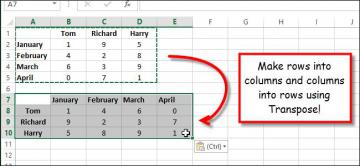
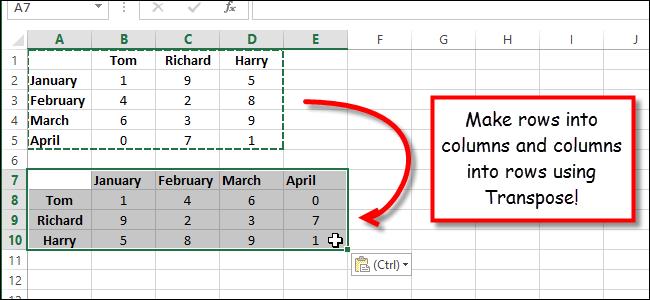
Представьте, что Вы оформили все заголовки строк и столбцов, ввели все данные на рабочий лист Excel, а затем обнаружили, что таблица смотрелась бы лучше, если ее перевернуть, т.е. поменять местами строки и столбцы. Что делать в такой ситуации?
В Excel существует простой способ преобразовать строки в столбцы и наоборот при помощи инструмента Transpose (Транспонировать). Далее мы покажем, как это сделать.
- Выделите ячейки, содержащие заголовки, и данные, которые Вы хотите транспонировать.
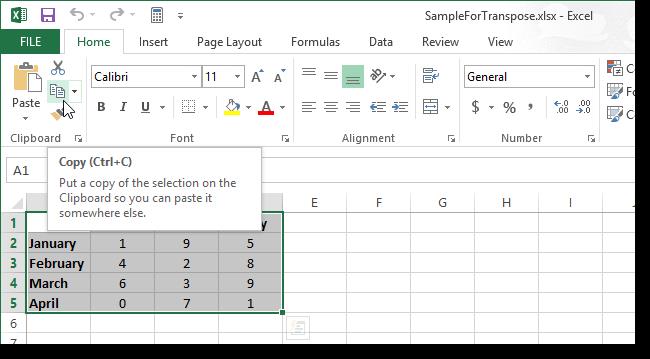
- Нажмите команду Copy (Копировать) или сочетание клавиш Ctrl+C.
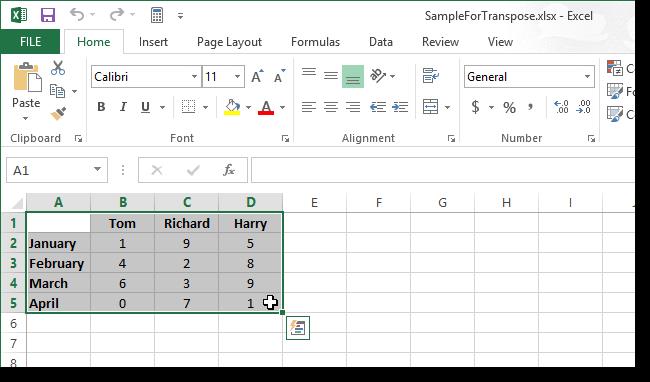
- Выберите пустую ячейку на листе. Эта ячейка будет верхним левым углом Вашей новой таблицы.
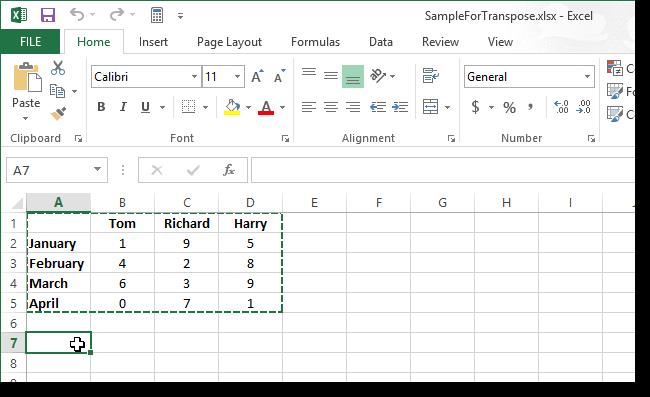
- Из выпадающего меню команды Paste (Вставить) выберите пункт Paste Special (Специальная вставка).
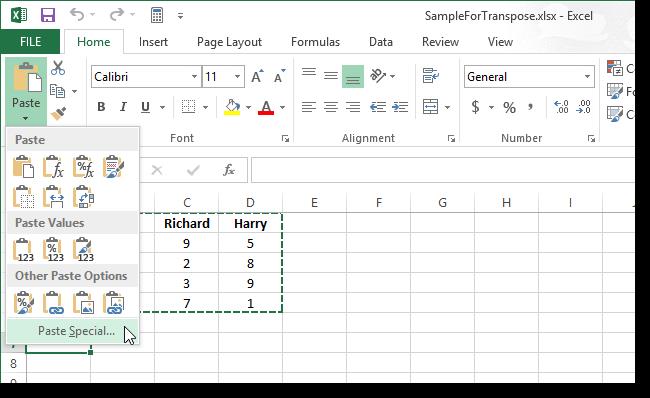
- В диалоговом окне Paste Special (Специальная вставка), установите флажок Transpose (Транспонировать) и нажмите OK.
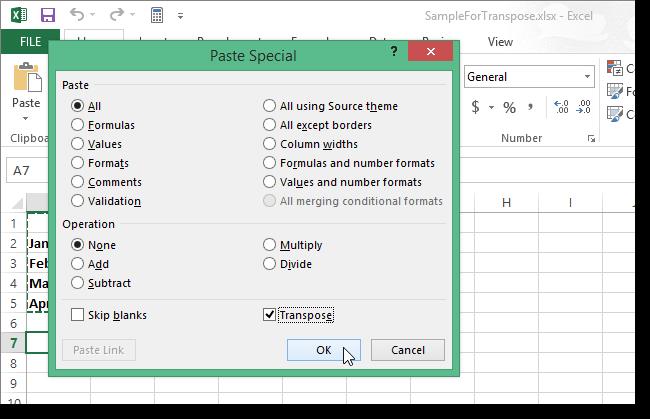
- Строки и столбцы поменяются местами. Исходные данные при этом сохранятся. При желании их можно выделить и удалить.
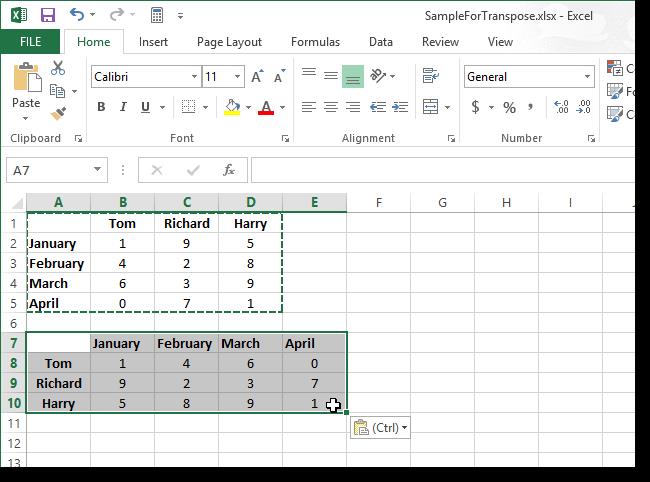
Согласитесь, что транспонировать диапазон проще, нежели набирать всю таблицу заново.
Урок подготовлен для Вас командой сайта office-guru.ru Источник: http://www.howtogeek.com/174861/how-to-transpose-rows-and-columns-in-excel-2013/ Перевел: Андрей Антонов Правила перепечатки Еще больше уроков по Microsoft Excel
Поделиться:






